
Нека разгледаме простото ръководство Изключете екрана на вашия Android с вашия скенер за пръстови отпечатъци, чрез който можете лесно да заключите екрана си с пръстовия си отпечатък. Така че следвайте ръководството по-долу, за да продължите.
Скенерът за пръстови отпечатъци се отказа от страхотната способност да взаимодейства с устройствата на смартфона по някакъв различен начин, телефоните Pixel на Google, които са най-новата серия смартфони от Google, които все още не са пуснати на пазара, имат някои невероятни жестове на скенера за пръстови отпечатъци, за да работят до различни аспекти на смартфона. Работата с някои малки неща на вашето устройство чрез използване на скенера за пръстови отпечатъци е много страхотна и също така го прави достатъчно по-лесно и по-бързо за транзакции с устройството. Сега не всички смартфони се произвеждат с поддръжка на всички функции чрез сензора за пръстови отпечатъци и следователно потребителите не могат да се насладят на тази гъвкавост! Ами ако използвате и устройството с Android със скенер за пръстови отпечатъци и искате да добавите все повече и повече функционалност към него? Да, това може да се направи лесно, без значение дали устройството ви не го поддържа по подразбиране! Тук в тази статия сме писали за метода, чрез който екранът на Android може лесно да бъде изключен направо от скенера за пръстови отпечатъци. Просто прочетете статията, за да разберете метода!
Как да изключите екрана на Android с вашия скенер за пръстови отпечатъци
Методът е доста прост и лесен и просто трябва да следвате простото ръководство стъпка по стъпка по-долу, за да продължите.
Стъпки за изключване на екрана на вашия Android с вашия скенер за пръстови отпечатъци:
1. Първо изтеглете и инсталирайте до приложението, наречено „Fingerprint to Sleep“ на вашето устройство с Android. Можете да получите това приложение само от дадена връзка по-долу, тъй като приложението не е достъпно в магазина на Google Play. Така че кликнете върху връзката по-долу, за да изтеглите приложението:

XDA нишката е мястото, където можете да намерите актуализациите за това приложение, тъй като е направено само от тези разработчици.
2. При първото стартиране на приложението във вашето приложение ще бъдете подканени да активирате услугата за заключване на екрана с помощта на скенера за пръстови отпечатъци. Просто го активирайте от опцията „Активиране“ и той ще се активира веднага. Сега от главното меню вътре в приложението маркирайте опцията „Активиране на пръстов отпечатък за заключване“.
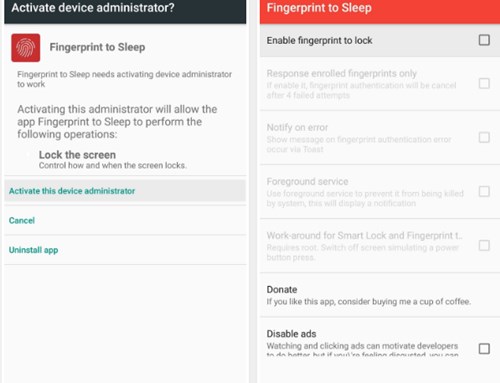
3. Сега ще можете да заключите екрана си чрез скенера за пръстови отпечатъци, но работата е там, че можете да вдигнете устройството си заключено случайно с всяко едно докосване, което сте получили по погрешка на скенера. За да предотвратят проблема, разработчиците са добавили някои различни настройки и опции в приложението, като „Само за регистрирани пръстови отпечатъци за отговор“, което извършва същото съответно действие.
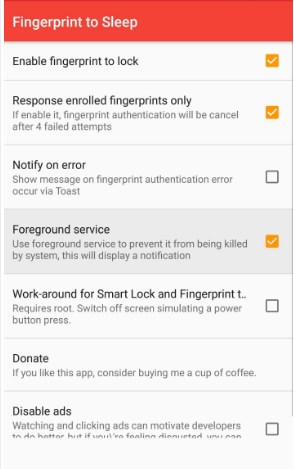
4. За да предотвратите затварянето на приложението във фонов режим от Android, активирайте до опцията Foreground service. Това ще гарантира, че приложението и неговата функционалност за заключване на екрана чрез скенер за пръстови отпечатъци няма да бъдат затворени или спрени.

5. Има и допълнителни функции за root за потребителите с root права и има някои по-разширени настройки за приложението, което се отключва с root достъп. Просто изпробвайте функциите и в нормален режим, но все пак, ако искате да получите повече гъвкавост и контрол върху приложението, тогава можете да решите да му дадете root разрешения.
И това беше методът, чрез който може да се добави възможността на Android да изключва екрана направо от скенера за пръстови отпечатъци, ако не е предоставена по подразбиране. Имайте предвид, че този метод може да навреди на вашето устройство и може също да анулира гаранцията на вашето устройство, така че бъдете внимателни! Освен това можете да приложите този метод към вашето устройство и най-вероятно има шансове да не навредите на устройството си.
